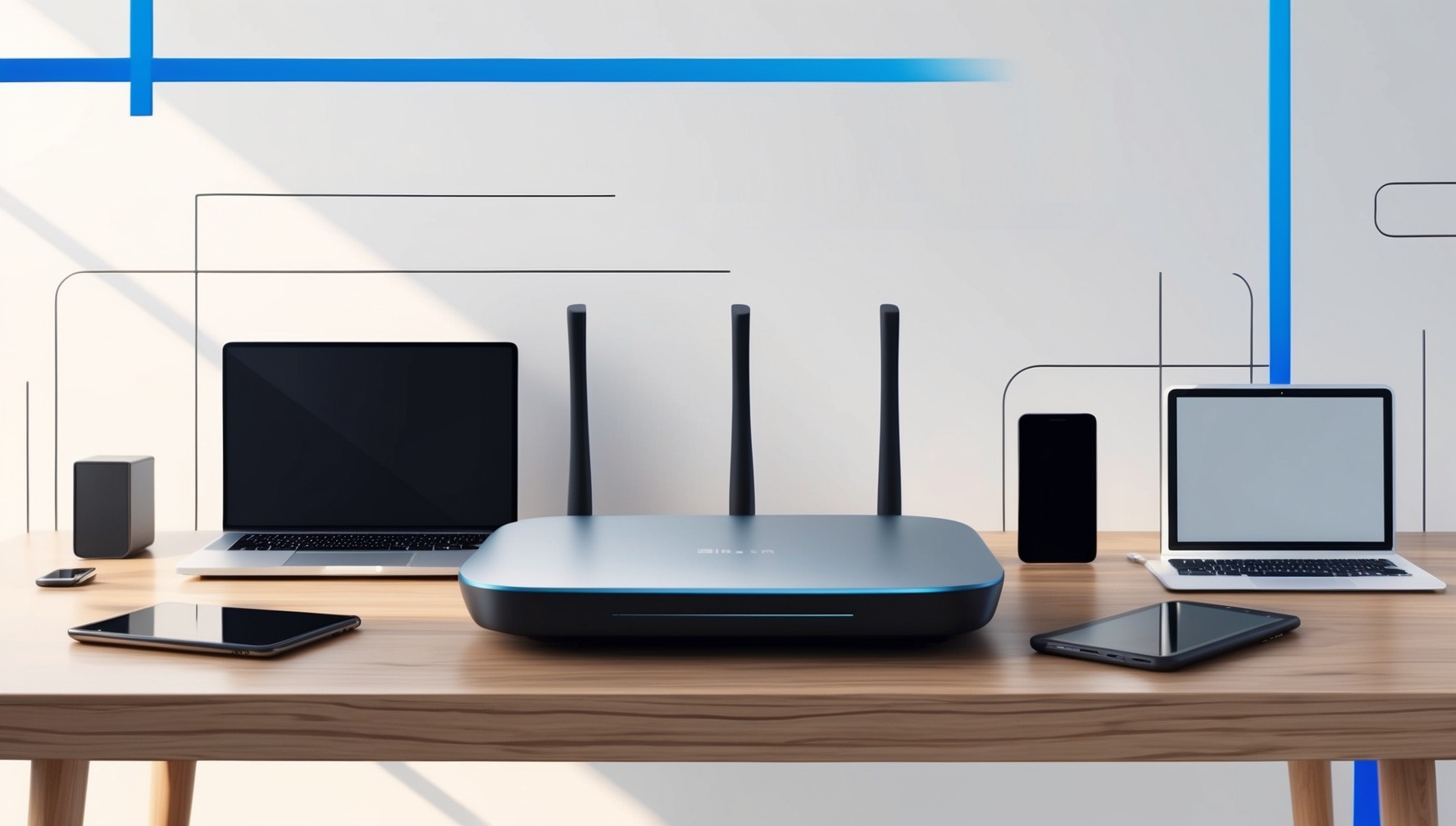PC、サーバー、またはモバイルデバイスからSmart TV、Roku、Chromecastへローカルファイルをストリーミングするのは、簡単にできるプロセスです。適切なツールと手順を使えば、個人のメディアライブラリを大画面で簡単に楽しむことができます。この記事では、ローカルファイルを効率的にデバイスにストリーミングするさまざまな方法を紹介します。
ローカルファイルのストリーミング方法
使用するデバイスや好みによって、さまざまな方法でローカルファイルをストリーミングできます。以下は、実用的な方法のいくつかです。
1. Chromecastを使用したローカルファイルのストリーミング
Chromecastはローカルファイルのストリーミングに非常に人気のあるデバイスです。PCとテレビをシームレスに接続し、次の2つの方法でストリーミングが可能です。
A. Google Chromeを使ったストリーミング
Google Chromeを使ってローカルファイルをストリーミングするには、以下の手順を実行します。
- PCでGoogle Chromeを開きます。
- 右上の3つの点をクリックし、キャストを選択します。
- 「デスクトップをキャスト」を選び、Chromecastデバイスを選択します。
- 任意のメディアプレーヤーでファイルを開くと、それがテレビにミラーリングされます。
B. Videostreamアプリを使ったストリーミング
Videostreamアプリは、Chromecastデバイスにローカルファイルをストリーミングするための効率的なツールです。手順は以下の通りです。
- Chromecast用のVideostreamアプリをインストールします。
- アプリを開くとChromeで新しいタブが開きます。
- 「ビデオを選択」をクリックし、ストリーミングしたいローカルファイルを選びます。
- ポップアップメニューからChromecastデバイスを選択すると、ビデオがテレビで再生されます。
2. VLCメディアプレーヤーを使用したChromecastへのストリーミング
VLCを使用する場合、この方法を使ってローカルファイルを直接Chromecastデバイスにストリーミングできます。VLCは、その汎用性で知られる非常に柔軟なメディアプレーヤーです。
- PCでVLCメディアプレーヤーを起動します。
- ストリーミングしたいローカルファイルを読み込みます。
- 「再生」メニューに移動し、「レンダラー」からChromecastデバイスを選択します。
- ビデオがテレビに直接ストリーミングされます。
3. LocalCastを使ったAndroidデバイスからのストリーミング
Androidユーザー向けに、LocalCastはモバイルデバイスからテレビにローカルファイルをストリーミングするための優れたアプリです。
- Google PlayストアからLocalCastをダウンロードします。
- アプリを開き、メディアファイルが保存されているフォルダに移動します。
- Chromecastアイコンをタップしてデバイスに接続します。
- ストリーミングしたいファイルを選択すると、それがテレビで再生されます。
4. Plexメディアサーバーを使ったストリーミング
Plexは、さまざまなデバイスでローカルファイルをストリーミングするための堅牢なオプションで、リモートアクセスやメディアの整理といった高度な機能も提供します。
- PCにPlexメディアサーバーをインストールします。
- アカウントを設定し、ビデオや音楽が保存されているフォルダを選んでメディアを追加します。
- Smart TVやRokuなどのストリーミングデバイスにPlexアプリをインストールします。
- テレビでPlexを起動し、サインインして、メディアライブラリにアクセスし、シームレスなストリーミングを楽しみましょう。
この方法は、大きなメディアライブラリを持っている場合や、整理されたインターフェースを通じてローカルファイルをナビゲートしたい場合に理想的です。
5. DLNA/UPnPサーバーを使ったストリーミング
Smart TVがDLNAまたはUPnPをサポートしている場合、PCにメディアサーバーを設定すると、ローカルファイルを直接テレビにストリーミングできます。以下の手順に従ってください。
- Universal Media ServerなどのDLNAサーバーソフトウェアをインストールするか、Windows Media Playerの内蔵DLNA機能を使用します。
- PCとSmart TVが同じネットワークに接続されていることを確認します。
- テレビのメディアプレーヤーインターフェースで共有メディアにアクセスし、ストリーミングしたいファイルをブラウズして再生します。
6. Rokuでのメディアストリーミング
Rokuデバイスは、Chromecastのように直接キャストをサポートしていませんが、PlexアプリやRokuメディアプレーヤーを使ってローカルファイルをストリーミングすることができます。
A. Plexを使用したRokuでのストリーミング
RokuでPlexを使うには、次の手順を実行します。
- PCにPlexメディアサーバーをインストールします。
- Plexライブラリにローカルメディアファイルを追加します。
- RokuにPlexアプリをダウンロードして開きます。
- Rokuデバイス上のPlexでメディアライブラリに直接アクセスし、ストリーミングしたいファイルを選択します。
B. Rokuメディアプレーヤーを使用したストリーミング
Rokuメディアプレーヤーは、ネットワークデバイスからの直接ストリーミングもサポートしています。
- RokuデバイスにRokuメディアプレーヤーをインストールします。
- DLNAサーバーやネットワーク共有を使った方法を使用します。
- ネットワーク上で共有されているメディアをブラウズし、ファイルを選んでRokuに直接ストリーミングします。
7. Apple AirPlayを使ったMacユーザー向けストリーミング
Macユーザー向けに、AirPlayはMacからApple TVや対応するSmart TVにローカルファイルをストリーミングする最も簡単な方法です。
- Apple TVやSmart TVがAirPlayに対応しており、Macと同じWi-Fiネットワークに接続されていることを確認します。
- Macの上部メニューバーでAirPlayアイコンをクリックします。
- Apple TVやSmart TVを選択します。
- ストリーミングしたいローカルファイルを開くと、AirPlayを介してテレビにミラーリングされます。
8. Kodiを使ったストリーミング
Kodiはオープンソースのメディアプレーヤーで、ローカルファイルをストリーミングする柔軟性に優れています。以下はその使い方です。
- PCやAndroidデバイスにKodiをインストールします。
- Kodiで「ビデオの追加」を選び、ローカルメディアファイルを追加します。
- Androidユーザーの場合、LocalCastをKodiと統合してストリーミングを行います。
- PCでは、UPnPやDLNAを使って、Kodi内からローカルファイルをSmart TVやRokuなどのデバイスにストリーミングします。
9. AirScreenを使ったAndroidデバイスおよびWindows PCからのストリーミング
Android TVやネイティブキャストオプションのないデバイスを持っているユーザーには、AirScreenがローカルファイルをストリーミングするための便利なツールになります。
- Android TVにAirScreenをダウンロードします。
- PCでは、Windowsの設定からMiracastまたはDLNAを有効にします。
- AirScreenを使って、Android TVにミラーリングされたコンテンツを受信します。
10. Universal Media Serverを使ったクロスデバイスストリーミング
より技術的な方法として、複数のフォーマットとプラットフォームをサポートするUniversal Media Serverを設定することができます。このサーバーを使えば、Smart TV、モバイル電話、ゲームコンソールなどのデバイスにコンテンツをストリーミングすることが可能です。
- PCにUniversal Media Serverをダウンロードします。
- ローカルメディアファイルが保存されているフォルダを共有するようにサーバーを設定します。
- Smart TVやその他のデバイスで、メディアプレーヤーアプリを使ってメディアサーバーにアクセスします。
- ストリーミングしたいファイルを選択し、テレビやデバイスで楽しみましょう。
最後に
これらの方法を使えば、PC、Chromecast、Roku、またはその他の互換性のあるデバイスにローカルファイルを簡単にストリーミングできます。Chromecastの簡単なセットアップから、強力なメディアソリューションであるPlexの使用、VLCやLocalCastなどのアプリを活用する方法まで、選択肢は豊富です。自分の環境に最適な方法を選び、大画面でローカルメディアを楽しみましょう。